Dviejų veiksnių autentifikavimas yra populiarus tapatybės patvirtinimo būdas įvairiems tinklalapiams ir internetinėms programoms. Tai papildomas saugumo sluoksnis, kuris apsaugo jus ir jūsų paskyrą nuo apsimetėlių. 2018 m. „Instagram“ pridėjo dviejų veiksnių autentifikavimą. Kadangi visame pasaulyje tiek daug vartotojų, platforma turi atkreipti dėmesį į paskyros saugumą. Žinoma, kai kurie žmonės galėjo įjungti dviejų veiksnių autentifikavimą tik norėdami persigalvoti – tai prideda dar kelis veiksmus.

Kas yra dviejų veiksnių autentifikavimas (2FA)?
Tikriausiai esate susipažinę su vieno veiksnio autentifikavimu (SFA), kuris reikalauja, kad vartotojai, norintys prisijungti, atliktų vieną saugos veiksmą, dažniausiai slaptažodį.
Dviejų veiksnių autentifikavimas suteikia dar vieną saugumo lygį, kuris gali būti kelių formų. Tai labai padidina jūsų paskyros saugumą, nes kibernetiniams nusikaltėliams tampa sunkiau prieiti prie jos. Tai reiškia, kad net jei įsilaužėlis gautų kieno nors slaptažodį, jis vis tiek turės pereiti per papildomą saugumo lygmenį, pageidautina kaip informaciją, kurios negali gauti.
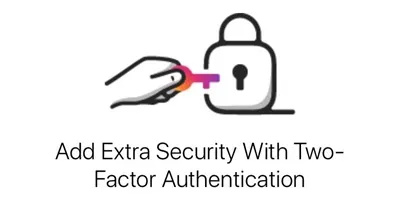
Antrasis veiksnys
Nors pirmasis saugumo veiksmas beveik visada yra slaptažodis, antrasis veiksnys gali būti daugybė dalykų. Bet vienas dalykas yra tikras. Tai turėtų būti kažkas, ko įsilaužėlis negali pasiekti. Galbūt žinote, kad įprasta 2FA banko ir kitoms finansinėms sąskaitoms yra saugos kodas, išsiųstas į jūsų telefoną. Daroma prielaida, kad jūs turite telefoną, todėl įsilaužėlis negalės atgauti to teksto (bent jau ne taip lengvai).
Čia pateikiami visi galimi autentifikavimo veiksniai (bendro priėmimo tvarka):
- Žinių veiksnys – remiantis vartotojo žiniomis (pvz., slaptažodžiu, PIN kodu ar asmenine informacija), SFA paprastai grindžiamas žinių veiksniu.
- Turėjimo faktorius – kaip aprašyta, tai yra labiausiai paplitusi 2FA forma. Be slaptažodžio, vartotojui reikia turėti prieigą prie kažko turimo, pvz., teksto į mobilųjį telefoną, saugos žetono, asmens tapatybės kortelės ir kt.
- Įgimimo veiksnys – tai sudėtingesnė 2FA forma. Jis paprastai vadinamas biometriniu veiksniu, kaip kažkas fiziškai būdingo vartotojui. Tai apima pirštų atspaudus, tinklainės, veido ir balso ID ir iki klavišų paspaudimų dinamiką, elgesio biometrinius duomenis ir eisenos / kalbos modelius.
- Vietos veiksnys – bandymo prisijungti vieta naudojama kaip patvirtinimo veiksnys.
- Laiko faktorius – galima naudoti konkretų leistiną laiko langą.
„Instagram“ 2FA
„Instagram“ 2FA yra tekstinis pranešimas, siunčiamas į jūsų telefoną, kuriame yra kodas, kurį turėsite įvesti norėdami pasiekti „Instagram“ paskyrą. Žinoma, tai yra turėjimo veiksnys, kai telefoną turėsite turėti su savimi. Jei nebenorite naudoti 2FA „Instagram“ arba jums reikia priskirti kitą telefono numerį, štai ką daryti:
- Eikite į savo profilį bakstelėdami profilio nuotrauką apatiniame dešiniajame „Instagram“ programos kampe.

- Tada bakstelėkite trijų horizontalių linijų piktogramą viršutiniame dešiniajame kampe.
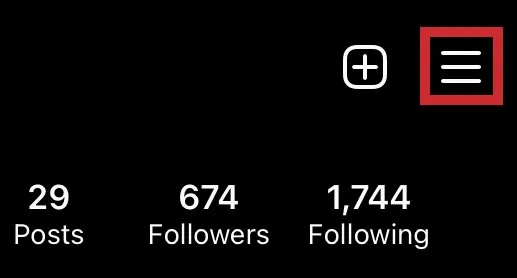
- Eiti į Nustatymai .
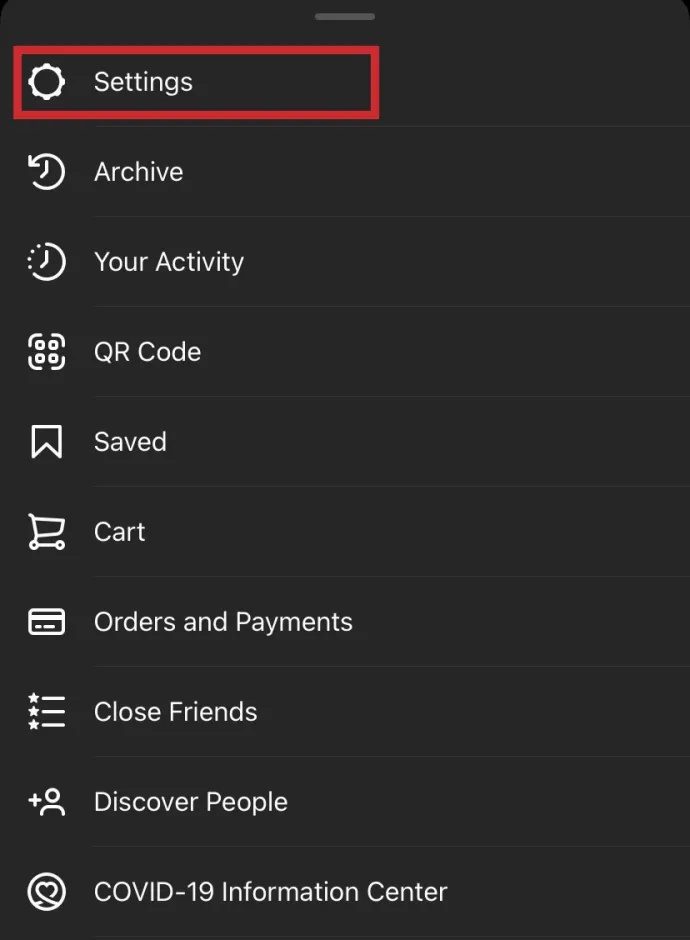
- Iš ten eikite į Saugumas .
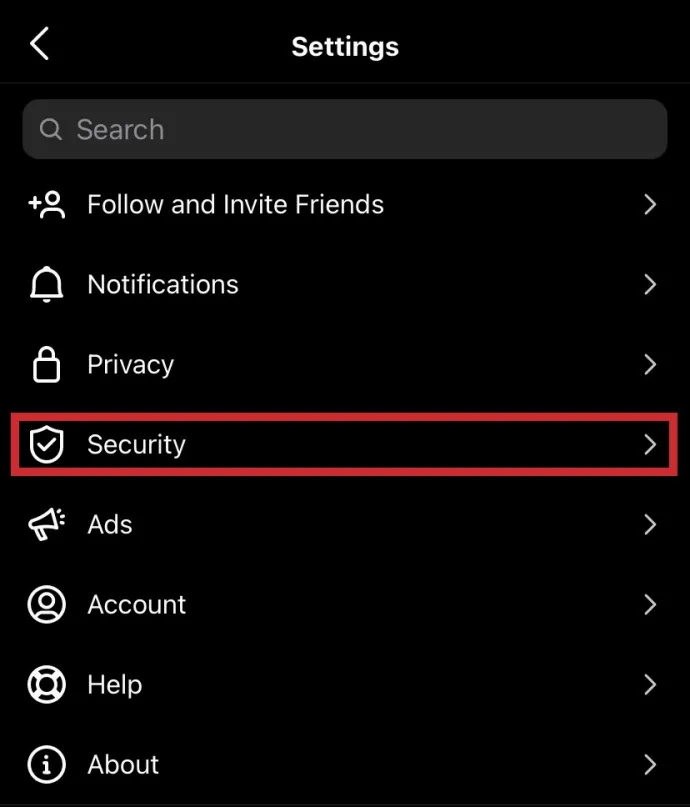
- Bakstelėkite Dviejų veiksnių autentifikavimas .
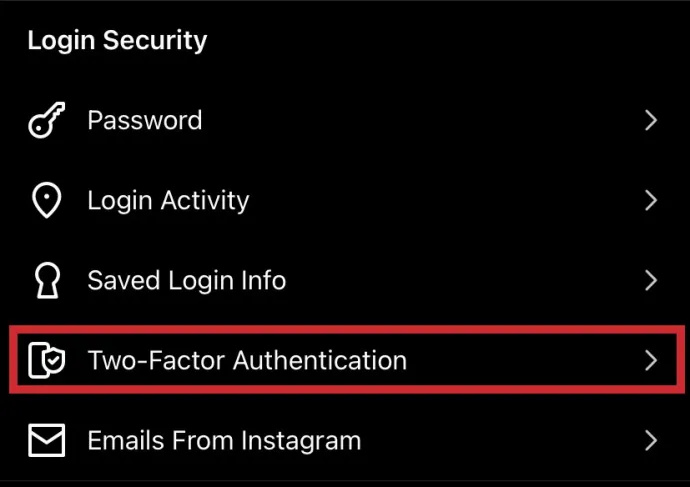
- Dabar išjunkite abi įgalintas parinktis, greičiausiai Žinutė variantas.
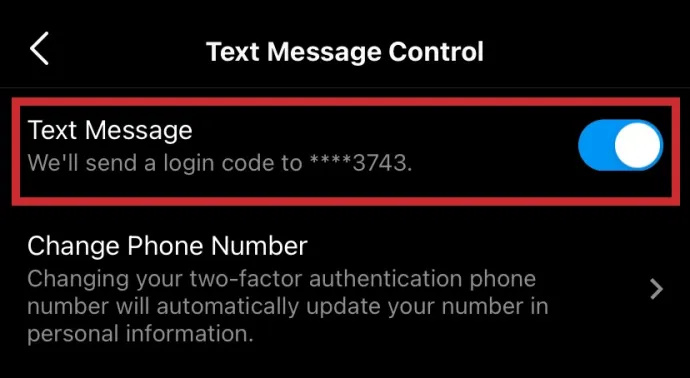
Darbalaukio svetainė
Tai galite padaryti ir Instagram svetainėje.
- Spustelėkite profilio piktograma viršutiniame dešiniajame ekrano kampe.
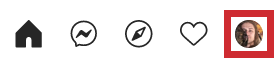
- Spustelėkite Profilis išskleidžiamajame meniu.
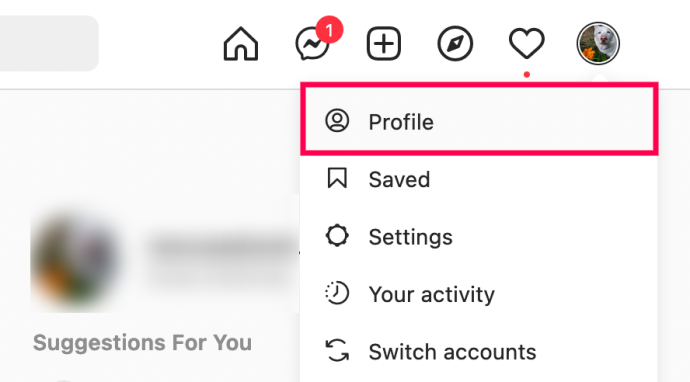
- Spustelėkite Privatumas ir saugumas kairėje esančiame meniu.
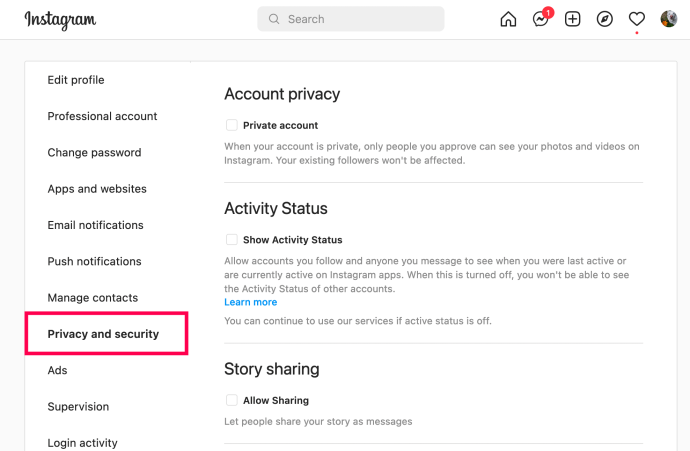
- Slinkite puslapiu žemyn iki Dviejų veiksnių autentifikavimas skiltyje ir panaikinkite žymėjimą šalia telefono numerio.
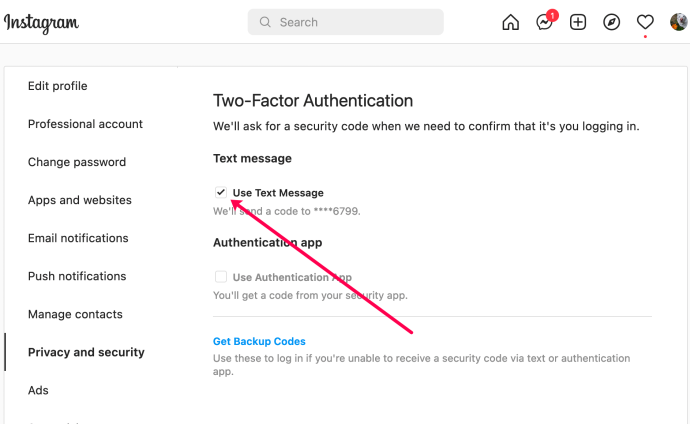
- Jei Autentifikavimo programa parinktis turi varnelę, pašalinkite ir tą.
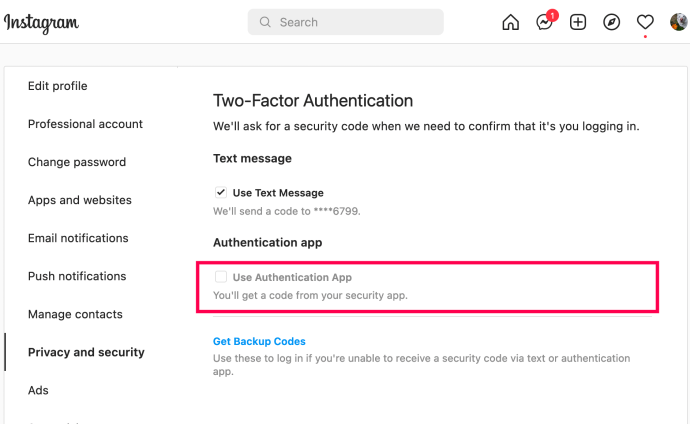
Autentifikavimo programų naudojimas
Autentifikavimo programos dažnai yra saugesnės nei naudojant „Instagram“ integruotą tekstinį pranešimą 2FA. Taip yra todėl, kad tekstinius pranešimus nulaužti daug lengviau nei autentifikavimo programą, kuri sukurta atsižvelgiant į sudėtingesnę saugą ir saugumą. Jei jūsų „Instagram“ paskyroje yra daug stebėtojų ir puikus sekėjų / sekėjų santykis, dviejų veiksnių autentifikavimo nustatymuose geriau naudoti teksto pranešimo ir autentifikavimo programos parinktis.
kaip gauti veido filtrus
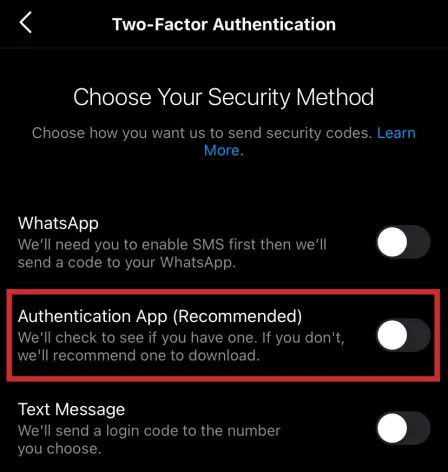
Dažnai užduodami klausimai
Šioje skiltyje rasite atsakymus į dažniausiai užduodamus klausimus!
Kaip patekti į „Instagram“ paskyrą, jei negaliu gauti 2FA kodų?
Kartais neturime prieigos prie telefono numerio arba autentifikavimo programos, naudojamo kodams gauti. Kai taip nutinka, sunku grįžti į paskyrą. Laimei, „Instagram“ kūrėjai siūlo būdą, kaip padėti jums grįžti į paskyrą.
kaip pakeisti kalbą legendų lygoje
Kai prašote kodo, spustelėkite Negaliu pasiekti šio telefono numerio variantas. „Instagram“ paprašys el. pašto adreso, kurį galite pasiekti. Tada per 24 valandas gausite el. laišką iš įmonės.
„Instagram“ gali paprašyti asmens tapatybės dokumento su nuotrauka arba vaizdo įrašo, įrodančio jūsų tapatybę. Tada galėsite pasiekti savo Instagram paskyrą, kad iš naujo nustatytumėte slaptažodį ir pataisytumėte 2FA parametrus.
Ar man reikia 2FA?
„Instagram“ paskyros patinka įsilaužėliams, nes įsilaužėliai gali vykdyti sukčiavimą ir pasiekti jūsų draugų paskyras. Tai gi taip. Geriau palikti įjungtą 2FA.
Tačiau 2FA sąžiningiems vartotojams gali sukelti prisijungimo problemų. Jei nesate įjungę 2FA, geriau nespustelėti jokių nuorodų programoje ir nustatyti labai saugų slaptažodį.
Būkite saugūs „Instagram“.
Visą laiką naudojant „Instagram“ dviejų veiksnių autentifikavimą gali būti šiek tiek nepatogumų, tačiau kai kurie gali pasakyti, kad geriau saugotis nei gailėtis. Be to, jums nereikės prisijungti prie „Instagram“ per daug kartų, nes programa žino, kaip išlaikyti jus prisijungus.
Ar naudojate 2FA „Instagram“? Ar verta vargti? Toliau pateiktuose komentaruose aptarkite, ką manote apie 2FA naudojimą „Instagram“.









